So fügen Sie neuen Android-App-Käufen ein Kennwort hinzu
Wenn Sie Ihre Kreditkarte mit dem verknüpft habenIm Google Play Store ist es ratsam, App-Käufe mit einem Kennwort zu schützen, da diese nicht wie auf der iOS-Plattform deaktiviert werden können. Dies gilt insbesondere dann, wenn Ihr Telefon die ganze Zeit über von Kindern benutzt wird. In diesem Fall können Sie auch Apps filtern, die für kleine Kinder nicht geeignet sind. Im Folgenden finden Sie eine Anleitung, mit der Sie Ihre Apps filtern und neue Einkäufe mit einem Kennwort schützen können, damit niemand mit Ihrer Kreditkarte Einkäufe tätigen kann.
Öffnen Sie den Google Play Store, tippen Sie auf die Menüschaltfläche und anschließend auf Einstellungen.

Klicken Sie im Abschnitt Benutzersteuerelemente auf Inhaltsfilterung.
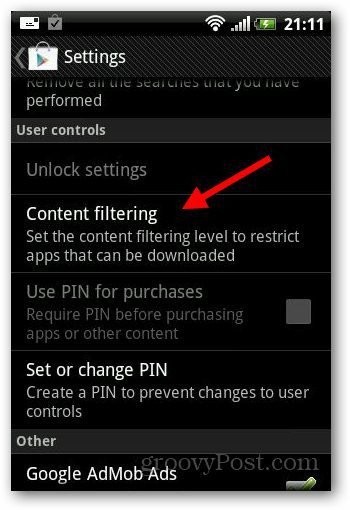
Es zeigt Ihnen die App-Bewertungen. Wählen Sie entsprechend Ihren Anforderungen und tippen Sie auf OK.
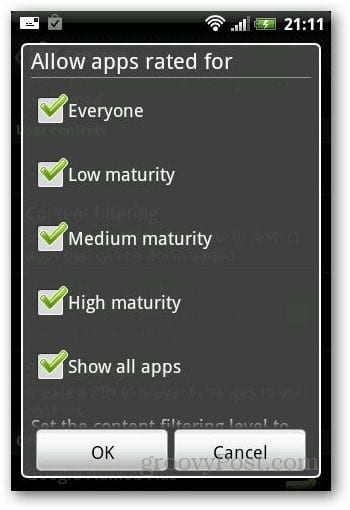
Die Inhaltsfilterung wird niemanden davon abhaltenKaufen Sie Apps, um Ihre Einkäufe besser mit einem Passwort zu schützen. Um die Sicherheits-PIN für neue App-Käufe im Play Store festzulegen, tippen Sie auf die Option PIN festlegen oder ändern.
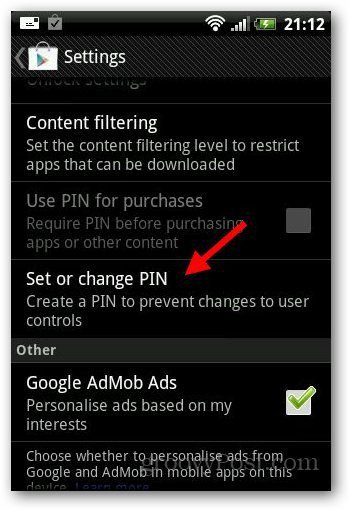
Wählen Sie Ihre PIN aus und Sie werden aufgefordert, sie zu bestätigen. Klicken Sie auf OK, wenn Sie fertig sind.
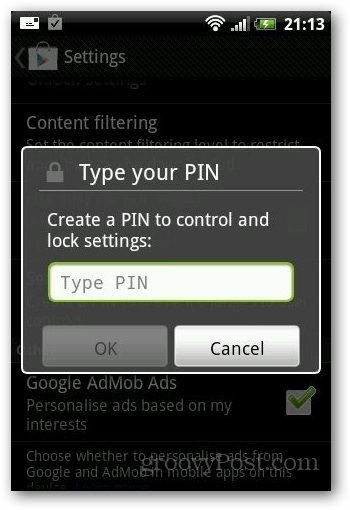
Kehren Sie jetzt zum Abschnitt Benutzersteuerung zurück und aktivieren Sie die Option PIN für Käufe verwenden.
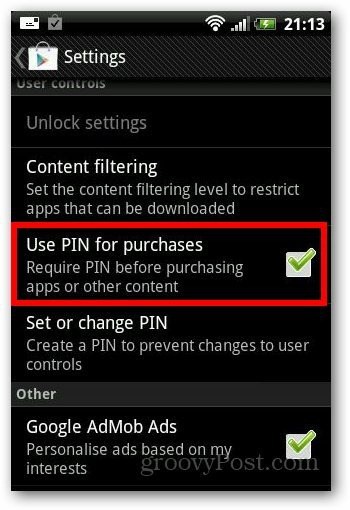










Hinterlasse einen Kommentar